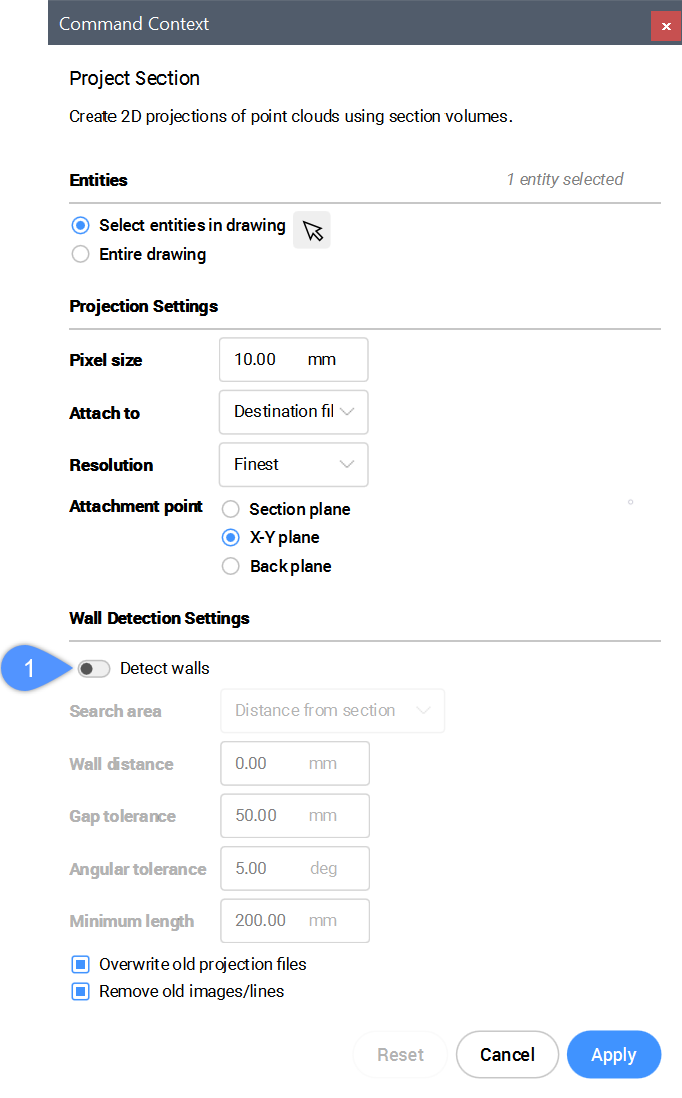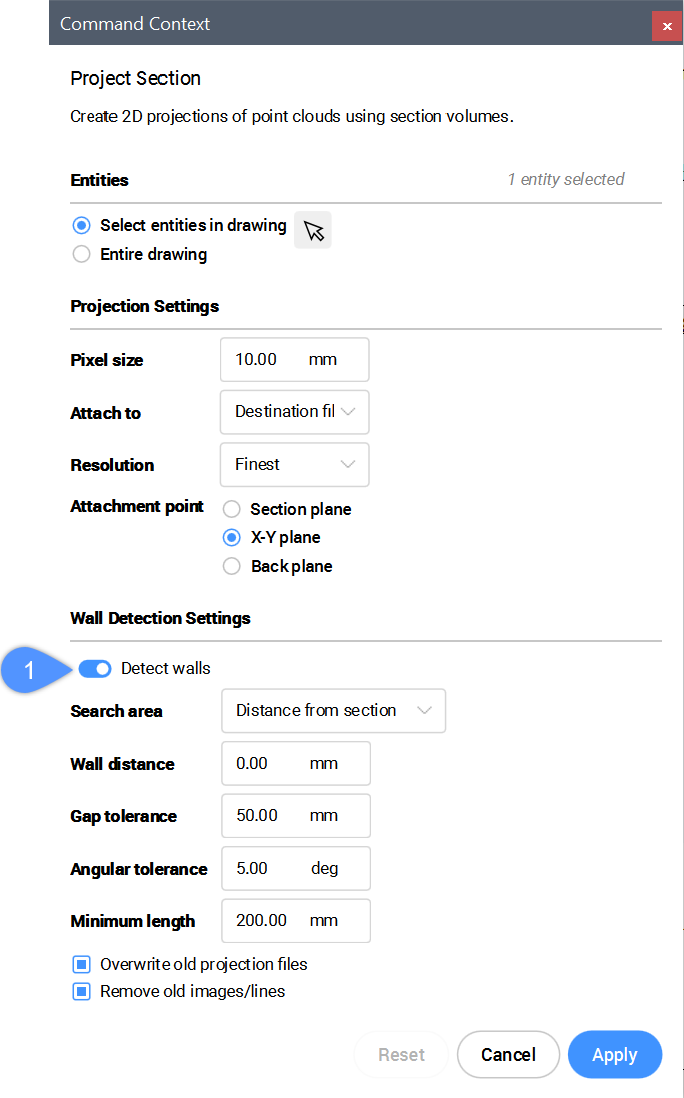Trabajar con nubes de puntos en BIM
Acerca de POINTCLOUDDETECTFLOORS
El nuevo comando POINTCLOUDDETECTFLOORS genera secciones de volumen para cada piso en una nube de puntos que representa un edificio. La detección se basa en regiones de puntos con coordenadas Z similares. Las secciones de volumen generadas pueden ayudar a navegar por las nubes de puntos de los edificios.
Los planos de sección también funcionan en nubes de puntos y se pueden utilizar para mostrar partes de nubes de puntos. La diferencia entre los cultivos de nubes de puntos y los planos de sección es que los cultivos de nubes de puntos solo recortan la nube de puntos, mientras que los planos de sección recortan toda la geometría de un dibujo.

Para obtener más información sobre este comando, visite el artículo de referencia sobre comandos POINTCLOUDDETECTFLOORS.
Detección de suelos a partir de nubes de puntos
- Escriba POINTCLOUDDETECTFLOORS en la línea de comando.
- Se le preguntará: ¿Operar en la nube de puntos completa o en una selección? [Completo/Selección]
- Completo: el comando buscará pisos en toda la nube de puntos y generará una sección para cada uno de ellos.
- Selección: el comando solo se ejecuta en el área seleccionada.
- Presione Enter.

Acerca de POINTCLOUDFITPLANAR
POINTCLOUDFITPLANAR se utiliza para crear semiautomáticamente geometría 3D basada en un escaneo de nube de puntos. Creará una superficie plana o sólida después de seleccionar un punto en una nube de puntos. Los puntos que parecen estar en un plano nunca están exactamente en un plano, por lo que se establece un valor umbral como propiedad de la entidad de nube de puntos. Esto también funciona en vista de burbuja.

Para obtener más información sobre este comando, visite el artículo de referencia sobre comandos POINTCLOUDFITPLANAR.
Crear sólidos 3D desde la vista de burbuja
- Haga doble clic en una burbuja de nube de puntos verde para abrir el visor de burbujas.
- Escriba POINTCLOUDFITPLANAR en la línea de comando.
- Seleccione la pared deseada.

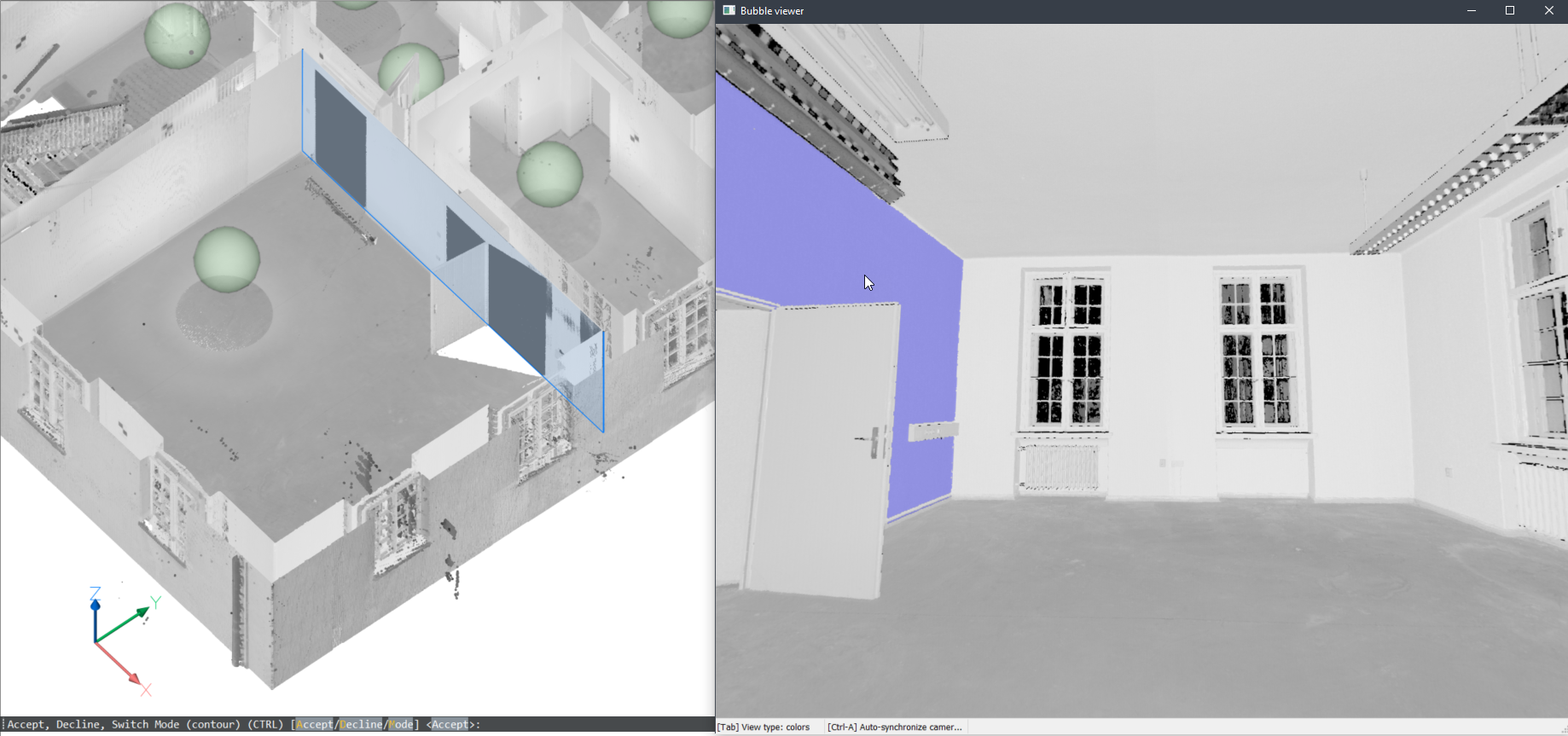
- Presione A para aceptar la selección. (Opcional) Seleccione más muros.


- Cierra el visor de burbujas. Se crean las superficies y puede editarlas en espacios cerrados con CONECTARL u otras herramientas de conexión.
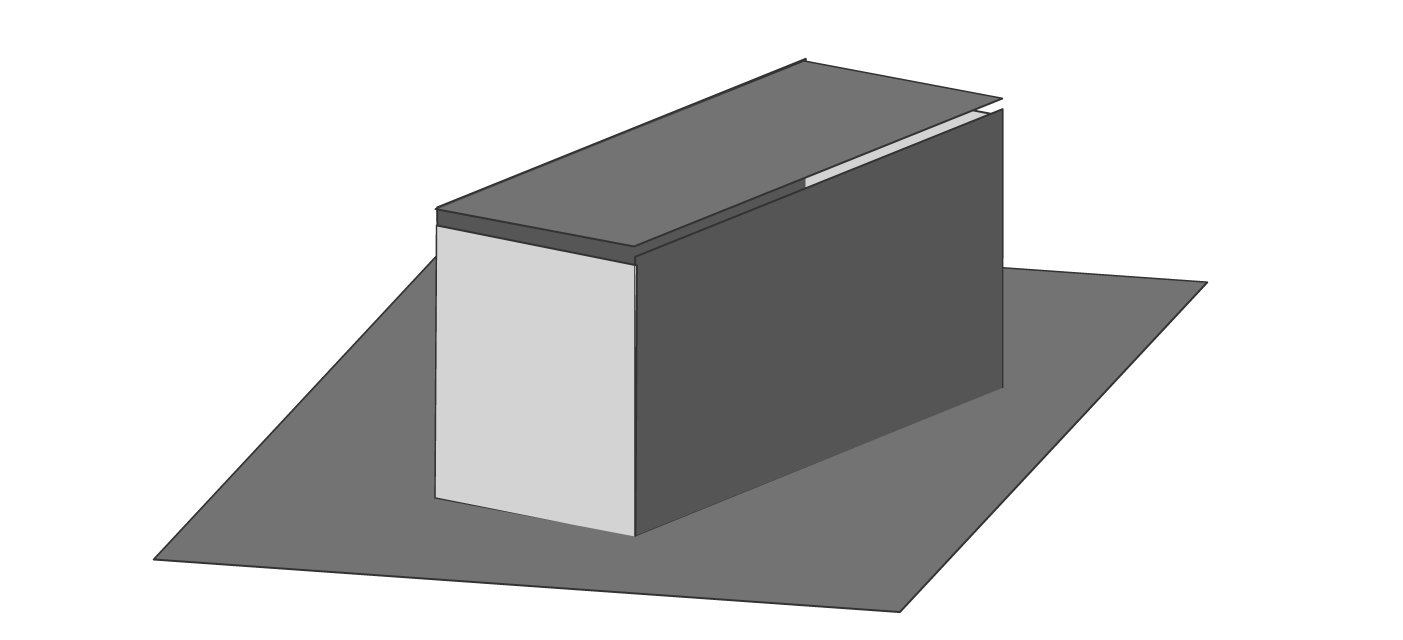
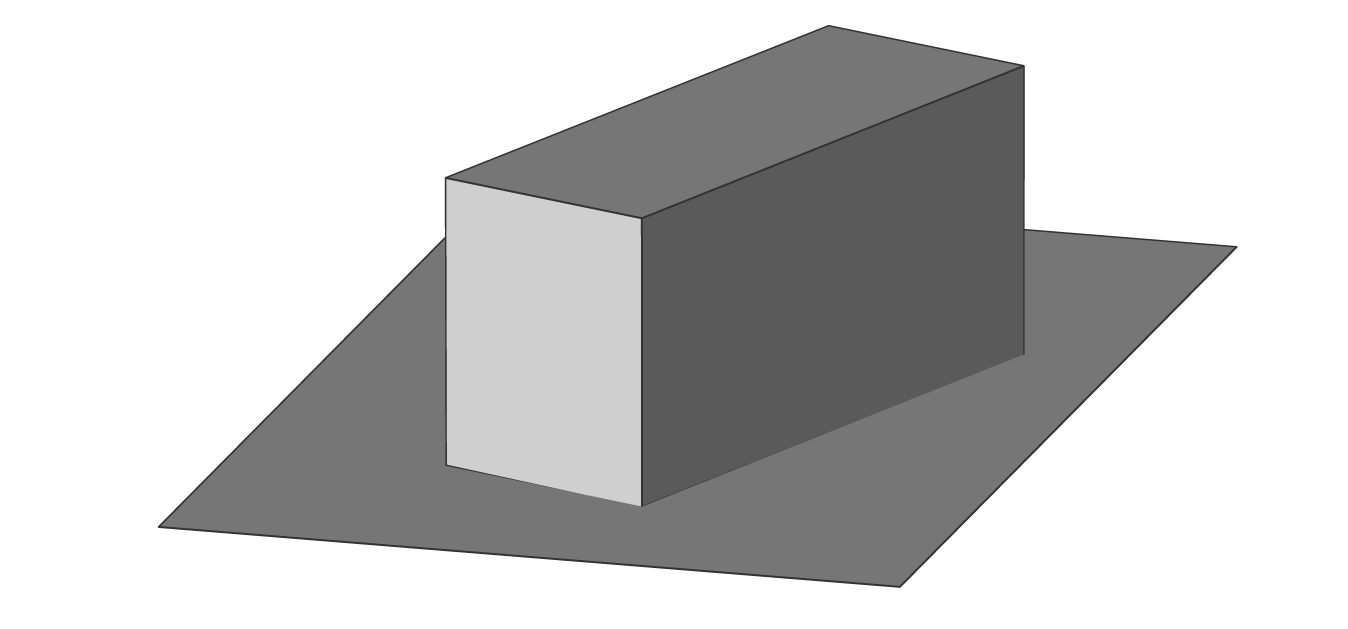
Crear entidades 3D desde el espacio modelo
También puede utilizar este comando en el espacio modelo cuando el visor Bubble no está abierto. BricsCAD le pedirá que seleccione un punto de la nube de puntos en el espacio modelo. Dependiendo del tamaño de la nube de puntos recortada, lleva más tiempo, pero tiene dos ventajas al buscar múltiples posiciones de escaneo:
- Puede crear superficies más grandes donde solo las partes son visibles en cada posición de escaneo.
- Puede detectar el espesor de paredes y losas ya que puede tener en cuenta la superficie opuesta.
- Escriba POINTCLOUDFITPLANAR en la línea de comando.
- Seleccione una pared donde desee crear un plano o un sólido.
- Se le solicitará: Aceptar, Rechazar, Cambiar modo (contorno) (CTRL) [Aceptar/Rechazar/Modo]:
- Presione A para crear el muro.
- Presione D para rechazar.
- Presione M o CTRL repetidamente para cambiar entre diferentes modos.
El modo Contorno creará el plano que mejor se ajuste: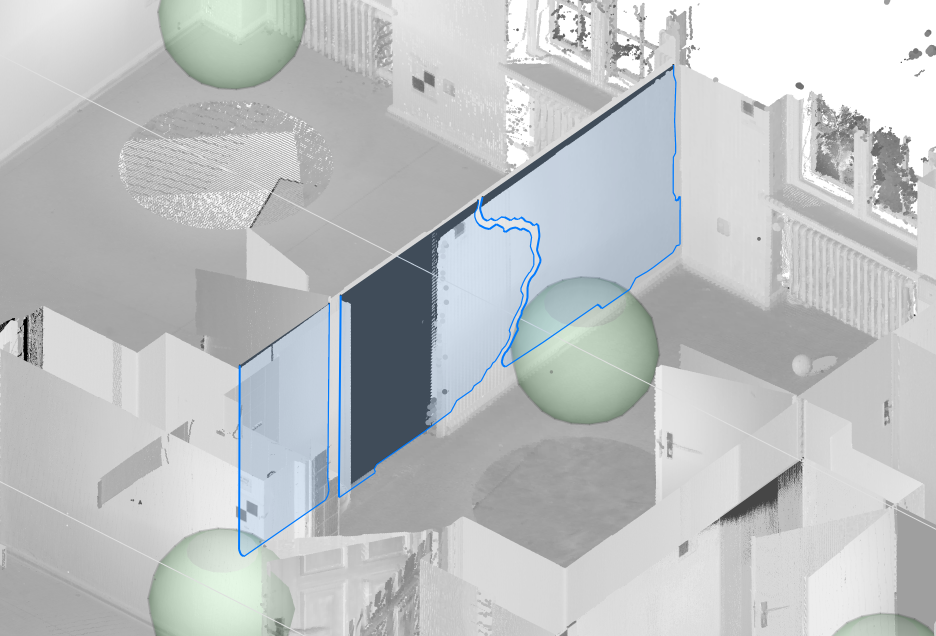
El modo rectangular creará un plano rectangular alrededor de una región de puntos planos: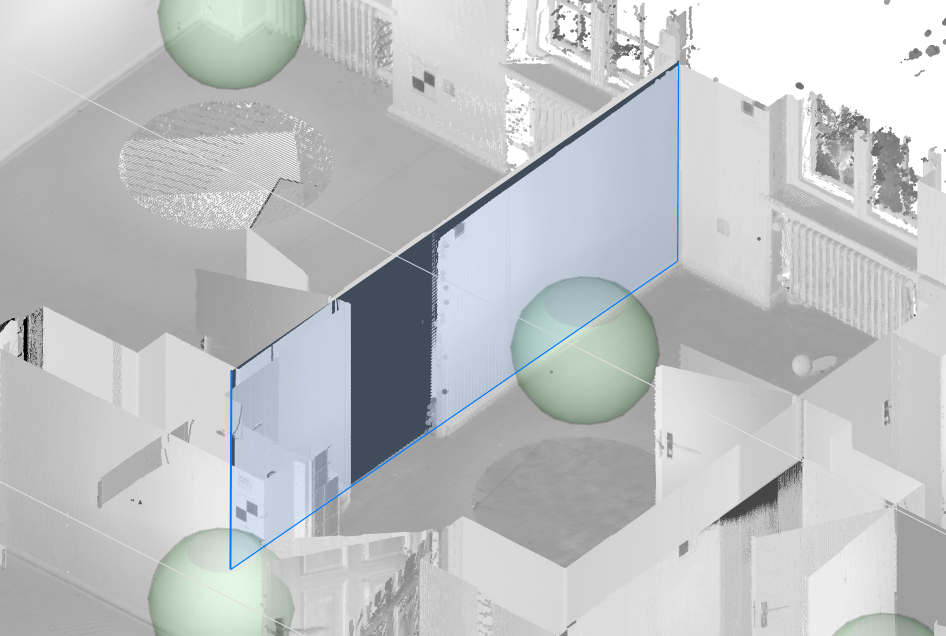
El modo sólido creará un sólido a partir de dos planos de nube de puntos paralelos: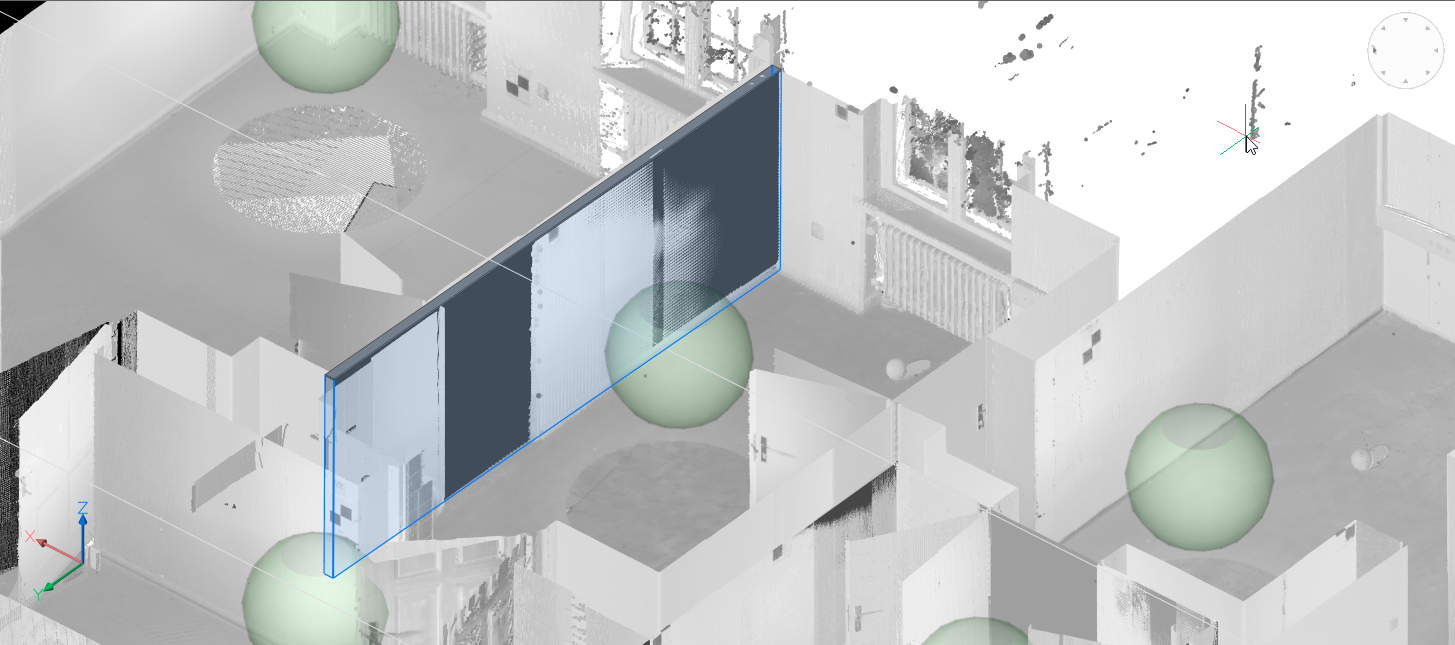
Note: Si la nube de puntos consta de varias habitaciones, puede utilizar el modo sólido para crear paredes sólidas automáticamente. - Presione A para crear el muro.
Estos sólidos pueden ser la base para un Modelo BIM más complejo. Utilice comandos de modelado para completar el edificio y agregue datos BIM con Bimify, Automatch y Propagate para transformar rápidamente su nube de puntos en un edificio BIM completo.
Puede resultar útil activar la configuración enfoque del punto más cercano de la nube de puntos. Esta configuración instantánea mejora significativamente su capacidad para seleccionar puntos de nube de puntos relevantes.
Acerca de POINTCLOUDPROJECTSECTION
POINTCLOUDPROJECTSECTION genera automáticamente una imagen rasterizada con líneas de contorno opcionales a partir de un cuadro de sección definido. Estas líneas se pueden manipular fácilmente en un dibujo 2D detallado.

Para obtener más información sobre este comando, visite el artículo de referencia sobre comandos POINTCLOUDPROJECTSECTION.
Crear una imagen rasterizada a partir de una nube de puntos
- Escriba POINTCLOUDPROJECTSECTION en la línea de comando.
- Se abre el panel Contexto de comando. Edite las opciones para personalizar su sección proyectada. Desactive la opción Detectar paredes (1).
- Haga clic en Aplicar para generar la imagen rasterizada.
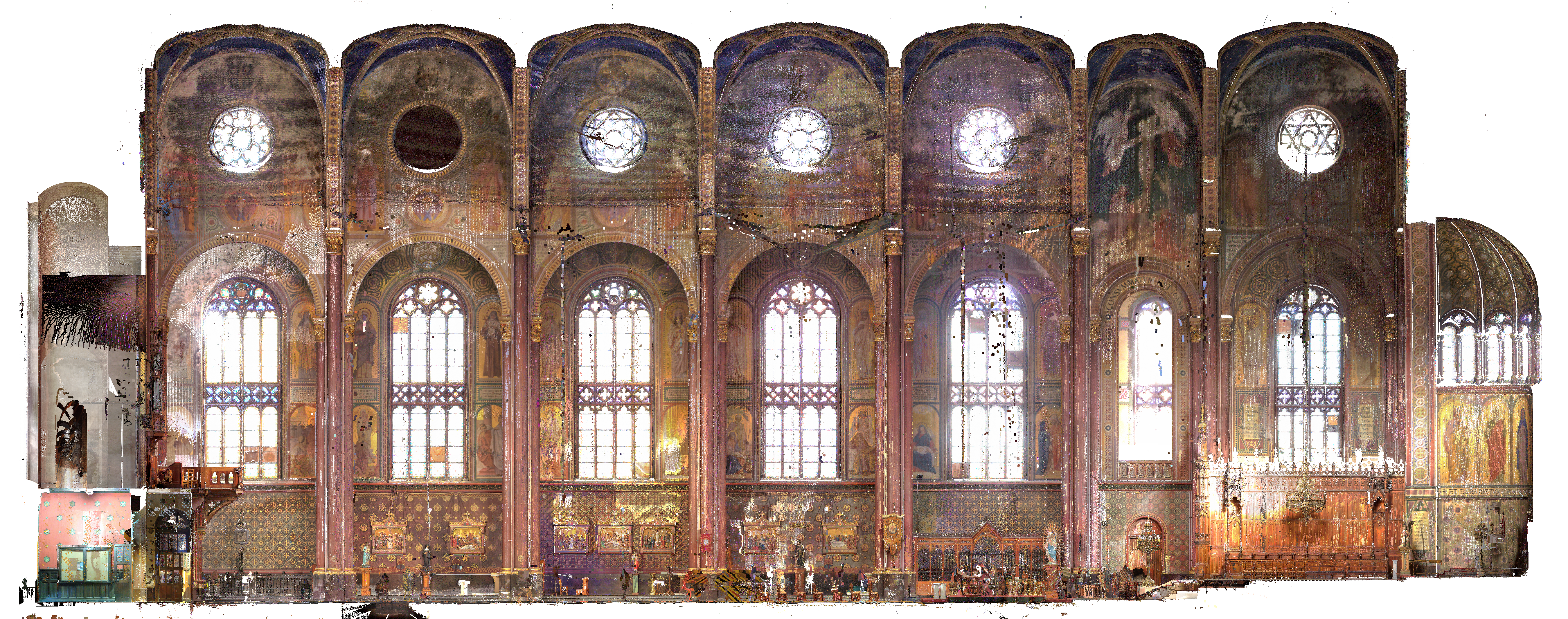
Escaneo de nube de puntos por estilos visuales realistas.
Detectar muros a partir de una nube de puntos y generarlos en 2D
Hacer secciones horizontales a partir de nubes de puntos.
- Escriba POINTCLOUDPROJECTSECTION en la línea de comando.
- Se abre el panel Contexto de comando.
Edite las opciones para personalizar su sección proyectada.
Note: Active la opción Detectar paredes (1) para generar las líneas verdes como se ve en la imagen a continuación.
- Haga clic en aplicar para generar la imagen rasterizada.Note: Si faltan algunas líneas, puedes dibujarlas tú mismo rastreando la imagen de fondo.
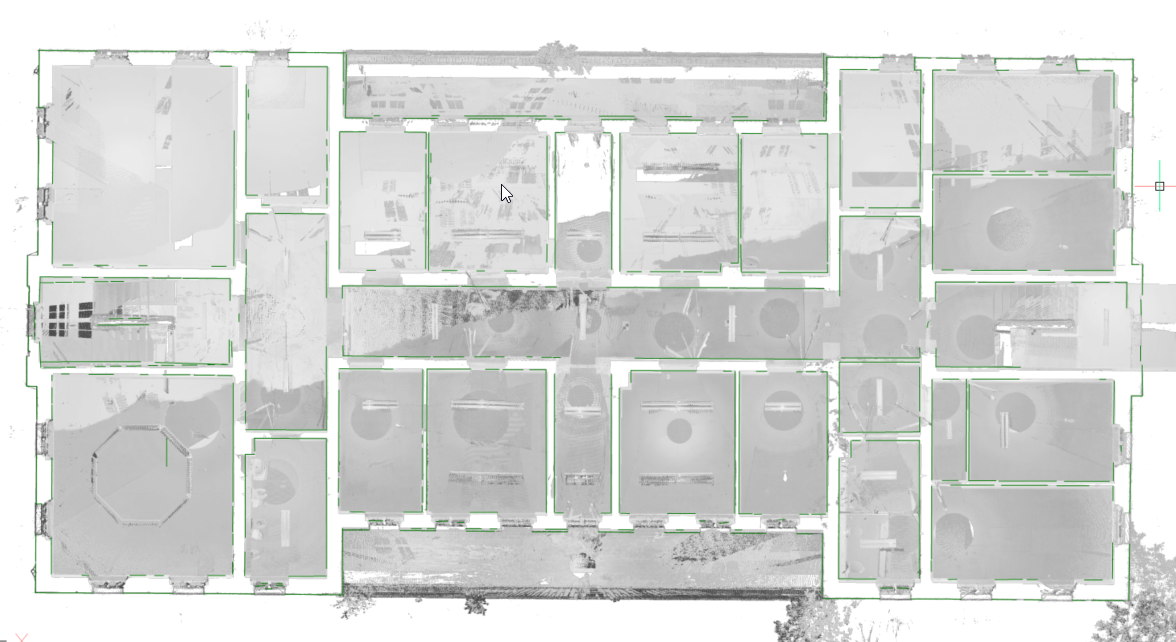
Hacer secciones verticales a partir de nubes de puntos
Haga un cuadro de sección vertical en el lugar donde desea la proyección vertical.
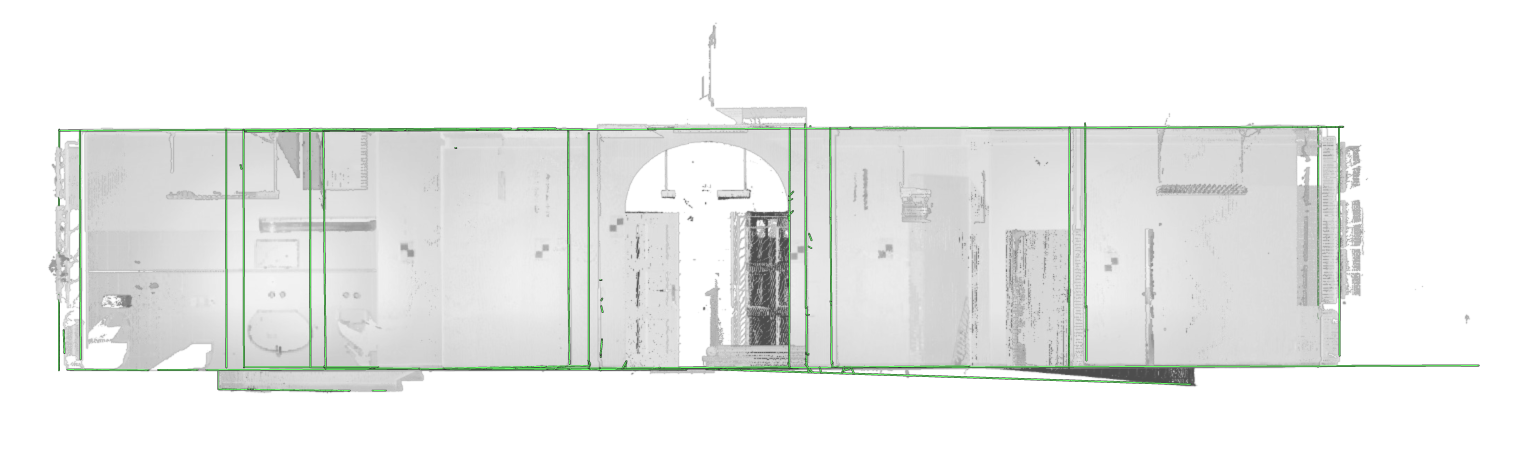
Generando secciones BIM con nubes de puntos
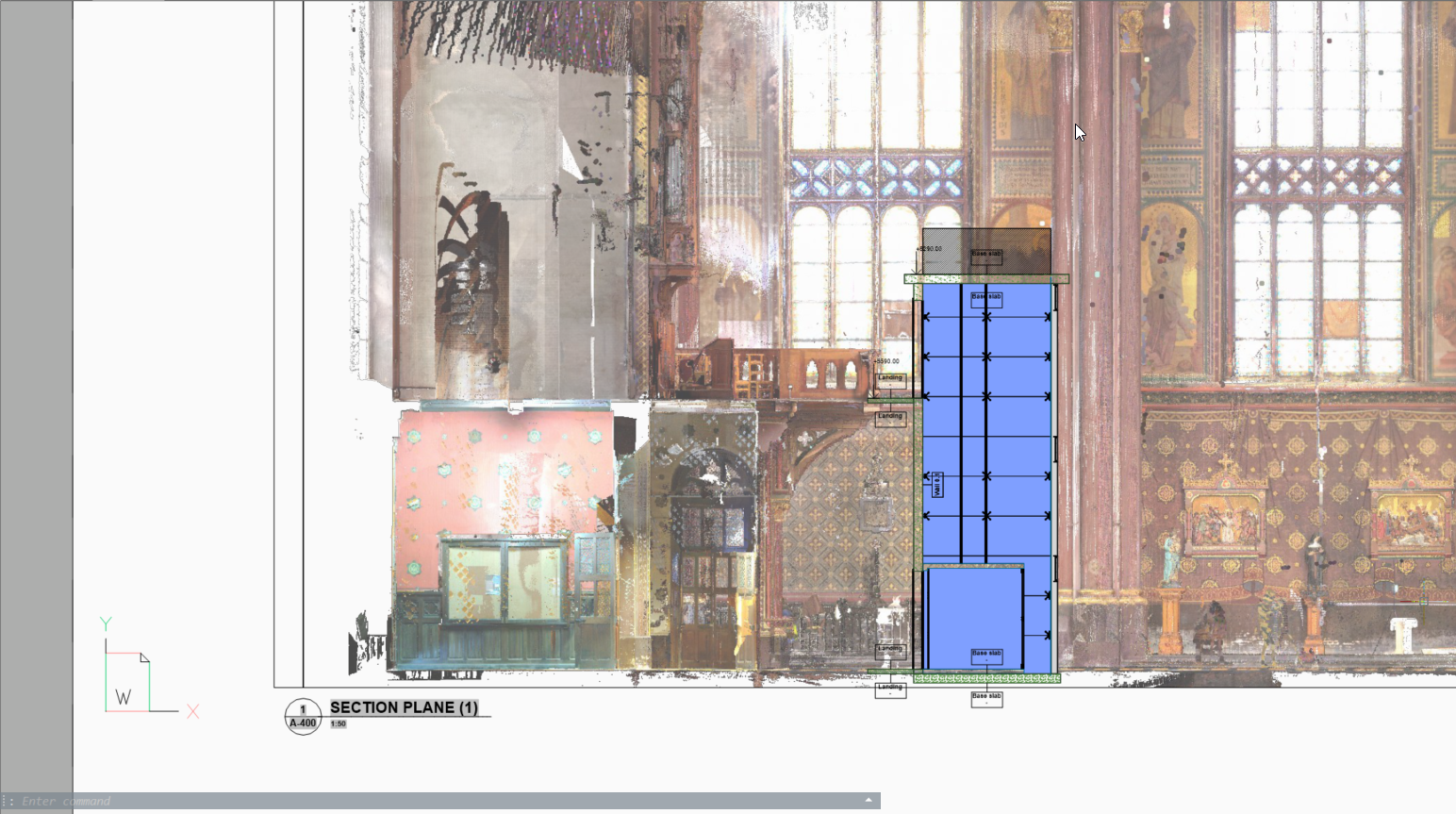
Escaneo de nube de puntos por estilos visuales realistas.